Koks yra "Large iNode" failas "Mano" Mac "kompiuteryje esančiame aplanke" pamestas + rasti "?

"Jei bandote išsiaiškinti, kas užima vietą" Mac "kompiuteryje, galite pasikliauti kai kuriais dideliais failai aplanke, pavadintame "lost + found", ypač didelis, pavadintas "iNode". Ar yra koks būdas išsiaiškinti, kokie yra šie failai ir ar juos galima ištrinti?
SUSIJĘS: Kas yra pamestas + rasti aplanką "Linux" ir "macOS"?
Mes jau paaiškinome, ką "macOS" ir "Linux" aplanke "pamestas + rastas" yra, bet yra keletas konkrečių dalykų, kuriuos galbūt norėsite atkreipti dėmesį, jei esate "Mac". Tiems, kurie nežino, aplankas "pamestas + rastas" yra tuomet, kai palieka našlaičius failus. Kartais failai išeina už jūsų katalogų struktūros, be iš tikrųjų ištrinami. Jei naudosite "First Aid" Disk Utility, "Mac" gali rasti tokius failus ir įdėti juos į aplanką "lost +". Dėl kokių nors priežasčių "macOS" diegimo programos dažnai tokiu būdu buvo išblaškos ir vėliau Disk Utility nustatė, kad naudotojai prarado 5 GB failą, ir nustatė, kad tai be reikalo užima vietos. Nors kartais jie gali būti ir kiti svarbūs failai.
Deja, šie failai nėra paženklinti: jie turi pavadinimą, kuris prasideda "iNode" ir baigiasi skaičių serija, todėl nėra galimybės išsiaiškinti, kokie jie yra. iš "Finder". Jei norite sužinoti, ar jūsų didelis iNode failas yra diegimo programa, ar kažkas kito, tai kaip sužinoti.
Identifikavimas, kas yra iNode failas
Pirmiausia atidarykite Terminalą, kurį rasite "Applications> Utilities" arba " naudojant "Spotlight". Tada eikite į aplanką "lost + found", paleisdami šią komandą:
cd lost + found
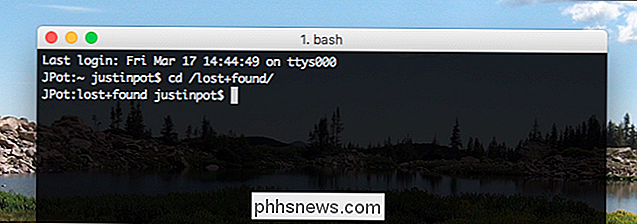
Tada galite naudoti komandąlspamatyti aplanke esančių failų sąrašą, tada paleiskite komandąfile, norėdami nustatyti, kas yra tokiuose paliktuose failuose. Laimei, jums nereikia įvesti viso failo vardo: tiesiog įveskitefailą iNode, tada spustelėkite Tab klaviatūros klavišą. failo vardas automatiškai užpildys save, jei yra tik vienas failas arba suteiks jums parinkčių, jei yra daugiau nei vienas.
Jei turite pilną komandą, kaip parodyta žemiau, paspauskite "Enter" ir pamatysite, kokios rūšies failas, su kuriuo susiduriame.

Dažnai "Mac" bylose aptariamas failas bus XAR archyvas, kaip mano pavyzdyje esantis failas. Jei norėtumėte patvirtinti, kad šis failas yra "MacOS" diegimo programos vietoje, komandaxar -t -f, po kurios nurodomas failo pavadinimas, parodys, kas yra viduje.
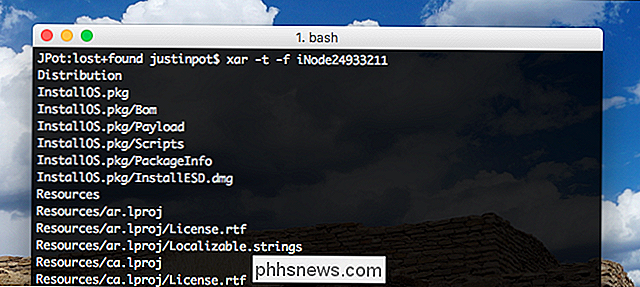
Kaip matote, mano pavyzdyje esančiame XAR archyve yra visi dalykai, kuriuos turi "macOS" diegimo programa. Tai reiškia, kad galime jį ištrinti nesijaudindami.
Jums greičiausiai nereikia nerimauti dėl failų, kurie buvo prarasti + bet kuriuo atveju. Jei jūsų sistema reikalauja, kad jie veiktų, tikėtina, kad kažkas jau bus sulaužytas. Jei "Mac" veikia gerai ir trūksta svarbių failų, failo ištrynimas tikriausiai yra teisingas. Vis tiek malonu prieš tai daryti identifikuoti failą.
Jei esate labai atsargus, prieš ištrindami bet kokius iNode failus, apsvarstykite šiuos tris dalykus:
- Įsitikinkite, kad jūsų kompiuteryje įdiegta "Time Machine" (arba bet kuri kita atsarginė kopija).
- Perkelkite iNode failą į aplanką Šiukšliadėžė, kad galėtumėte jį atkurti, jei reikia.
- Iš naujo paleiskite "Mac". Jei jis bakstelėjęs ir viskas atrodo tvarkinga, tikriausiai gerai, kad ištuštintu šiukšliadėžę.
Jei netgi tai jus nervina, o jūs neturite beviltiško saugojimo pajėgumo, nepadarykite jokios žalos, paliekant iNode failai tiksliai ten, kur jie yra. Jie nieko nekainuoja: jie tiesiog užima vietos.

Kaip patikrinti "iPhone" ar "iPad" 32 bitų programoms, kurios nebus paleistos "iOS 11" versijoje
"IPhone" ir "iPads" nebebus paleidžiamos 32 bitų programos su "iOS 11" paleista vėliau 2017 m. Šios programos šiuo metu rodo pranešimą, kad "reikia atnaujinti", ir jie nebus rodomi, kai esate naujovinę. Štai kaip patikrinti, kokios įdiegtos programos nebeveikia. Jei norite, patikrinkite, kokios įdiegtos programos neveikia.

Kaip pritaikyti "Galaxy S8" apatinę navigacijos juostą
Po daugelio metų sukūrus specialų namų mygtuką ir fizinius naršymo mygtukus, "Samsung" išrado savo tradicinį išdėstymą modernesniam, "Galaxy S8" ir "S8 +". Dabar galite pritaikyti navigacijos skydelį ekrano apačioje. Norėdami pradėti, pateikite pranešimų juostoje vilkiką ir viršutiniame dešiniajame kampe palieskite krumpliaračio piktogramą, kad atidarytumėte meniu Nustatymai.



